Einstellungen Auftragsexport



| Navigation:
Datenexport > Aufträge exportieren >
Einstellungen Auftragsexport |
  
|
Definitionsdaten
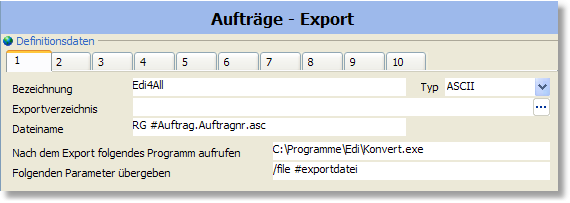
Bezeichnung
Hier kann ein beliebiger Name für die Exportdefinition eingetragen werden.
Typ
Wenn die Daten ins XML-Format exportiert werden sollen, müssen Sie bei Typ "XML" auswählen, falls es sich um ein Textformat handelt, wählen Sie "ASCII".
![]() Wenn Sie keinen Auftragsexport durchführen möchten sondern nur das externe Programm aufgerufen werden soll (s.u.), dann wählen Sie die Option "Nur Programm aufrufen".
Wenn Sie keinen Auftragsexport durchführen möchten sondern nur das externe Programm aufgerufen werden soll (s.u.), dann wählen Sie die Option "Nur Programm aufrufen".
Exportverzeichnis
Wählen Sie hier den Dateiordner, in dem die erstellten Exportdateien abgelegt werden sollen.
Dateiname
Tragen Sie hier den Dateinamen ein, unter dem die exportierten Aufträge abgelegt werden sollen. Damit jeder Auftrag in eine separate Datei geschrieben wird, muss im Dateinamen die Auftragsnummer enthalten sein. Wenn Sie im Dateinamen den Platzhalter #Auftrag.Auftragnr einfügen, wird dafür die Auftragsnummer eingesetzt.
Beispiel:
Wenn Sie als Dateinamen folgendes eintragen:
RG #Auftrag.Auftragnr.xml
werden folgende Dateien erstellt (für Rechnungen ab Nummer 8000):
RG 8000.xml
RG 8001.xml
usw.
Nach dem Export folgendes Programm aufrufen
Nach dem Erstellen der Exportdatei kann automatisch ein Programm aufgerufen werden, das dann z. B. die erstellten Exportdateien weiterverarbeitet. Das Programm wird pro Auftrag sofort nach dem Erstellen der Exportdatei aufgerufen. Tragen Sie den Dateinamen des Programms bitte inkl. vollständiger Ordnerangabe ein.
Beispiel:
C:\Programme\Edi\Konvert.exe
Folgenden Parameter übergeben
Falls beim Aufruf des Programms auch ein Parameter an das Programm übergeben werden soll, kann dieser hier eingetragen werden. Verwenden Sie #exportdatei, wenn der Dateiname der erstellten Exportdatei als Parameter übergeben werden soll.
Beispiel:
/file #exportdatei
Sie können als Parameter alle Felder aus der Tabelle "Auftrag" verwenden, z.B. #Auftrag.Auftragnr oder #Auftrag.Lfdnr
Auftragsexport beim Drucken
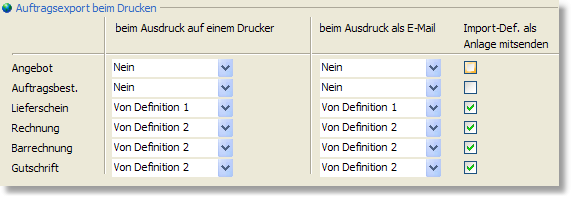
beim Ausdruck auf den Drucker automatisch exportieren
Falls beim Ausdruck automatisch in eine externe Datei geschrieben werden sollen, können Sie hier pro Auftragsart den Export aktivieren, indem Sie eine der Exportdefinitionen auswählen.
beim Ausdruck in Abhängigkeit von der gewählten Lieferart exportieren ![]()
Wenn Sie mit mehreren Versanddiensten zusammenarbeiten läßt sich die dazu benötigte passende Exportdefinition anhand der Lieferart bestimmen. Wenn Sie z. B. ein Paket per DHL liefern, wird im DHL-Format exportiert, bei Auslieferung mit UPS hingegen im Format wie es von der UPS-Software benötigt wird. Aktivieren Sie dazu in der Auswahlliste die Option Lieferart abhängig und wählen dann in den Programmoptionen bei den Einstellungen zur Lieferart die für die jeweilige Lieferart passende Exportdefinition.
beim Ausdruck als E-Mail automatisch exportieren
Ein Auftrag kann beim Drucken alternativ zum Ausdruck auch im PDF-Format per E-Mail versendet werden. Wenn die Auftragsdaten als E-Mail-Anlage zusätzlich im ASCII oder XML-Format übertragen werden sollen, wählen Sie hier bitte die entsprechende Exportdefinition, bei der Sie das Exportformat eingestellt haben.
Importdefinition als zusätzliche Anlage mitsenden
Aktivieren Sie diese Option, wenn nicht nur die Auftragsdaten sondern auch die Definitionsdatei versendet werden soll. Diese Option sollte z. B. immer dann aktiviert werden, wenn der Empfänger ebenfalls mit AMICRON-FAKTURA 12.0 arbeitet. Der E-Mail-Empfänger kann den Auftrag dann automatisch importieren ohne eine eigene Importdefinition erstellen zu müssen.